WPS表格是我们经常会用到的电子表格工具,使用过程中,我们有时候需要隐藏菜单栏来使表格显得更大一些,或者能显示更完整内容。下面我就来演示一下,WPS表格如何隐藏与显示菜单栏。

首先,我们任意打开一个有内容的WPS表格来演示。此时,菜单栏是完整<爱尬聊_生活百科>的。
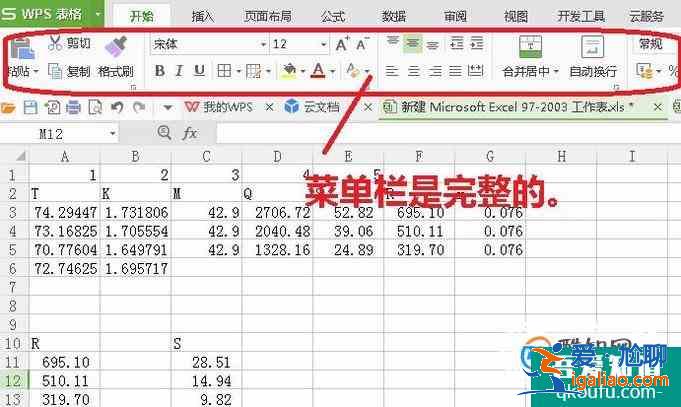
此时,我们点击表格右上角的“隐藏功能区”图标,如图所示,此时图标是灰色的。
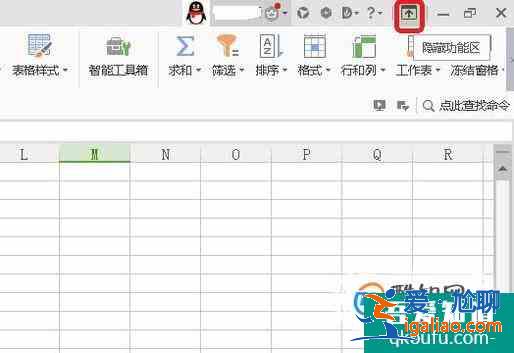
点击之后,就发现菜单栏部分内容被隐藏了,如图所示。
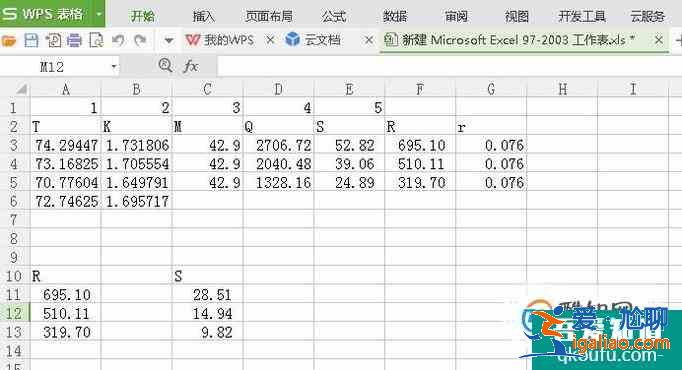
此时“隐藏功能区”按钮变成了红色,我们需要全部显示菜单栏,只需要再点击一下红色的“隐藏功能区”按钮就可以了。
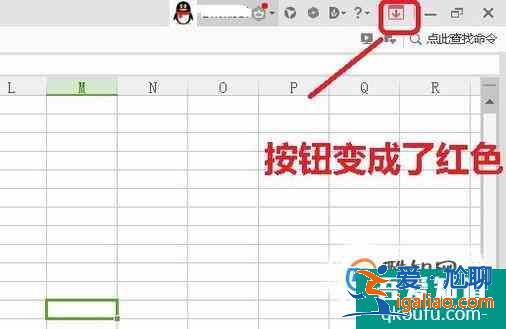
精彩推荐
RECOMMEND
热门评论
TOP COMMENTS